Tetaplah disini dan mari kita temukan solusinya bersama-sama.
Mengatasi WiFi Limited Access Windows 8

Jika kamu menghadapi masalah Limited Access pada Windows 8 saat terhubung ke jaringan WiFi, jangan panik. Masalah ini bisa diatasi dengan beberapa langkah sederhana. Mari kita lihat apa penyebab umumnya dan bagaimana mengatasinya.
Penyebab Umum Masalah Limited Access pada Windows 8
Masalah Limited Access pada Windows 8 seringkali disebabkan oleh beberapa faktor umum. Pertama, ini bisa terjadi karena masalah koneksi fisik atau perangkat jaringan yang rusak. Kadang-kadang, adapter WiFi juga perlu diatur ulang atau driver perangkat WiFi perlu diperbarui. Terakhir, konfigurasi TCP/IP bisa menjadi penyebab masalah ini. Sekarang mari kita periksa langkah-langkah untuk mengatasi masalah ini.
Memeriksa Koneksi Fisik dan Perangkat Jaringan
- Pastikan kabel jaringan tersambung dengan baik dan tidak rusak.
- Periksa router atau modem untuk memastikan tidak ada masalah koneksi di sana.
- Coba restart perangkat jaringan, termasuk router dan modem.
- Jika kamu menggunakan koneksi WiFi, pastikan kamu berada dalam jangkauan sinyal yang kuat.
Mengatur Ulang Adapter WiFi
- Tekan tombol Windows + X pada keyboard dan pilih Device Manager.
- Buka kategori Network adapters dan klik kanan pada adapter WiFi kamu.
- Pilih Disable dan kemudian Enable untuk mengatur ulang adapter.
- Coba sambungkan lagi ke jaringan WiFi.
Memperbarui Driver Perangkat WiFi
- Buka Device Manager seperti yang dijelaskan sebelumnya.
- Klik kanan pada adapter WiFi dan pilih Update driver.
- Pilih opsi Search automatically for updated driver software dan biarkan Windows mencari pembaruan driver.
- Jika ada pembaruan, instal mereka dan restart komputer.
Mengatur Kembali Konfigurasi TCP/IP
- Tekan Windows + X lagi dan pilih Command Prompt .
- Ketik perintah berikut:
netsh int ip reset - Tekan Enter dan restart komputer setelah selesai.
- Cobalah koneksi WiFi kamu lagi.
Jika setelah mengikuti langkah-langkah di atas kamu masih mengalami masalah Limited Access, kamu mungkin perlu memeriksa perangkat jaringan lain atau menghubungi penyedia layanan internet. Jangan lupa untuk memeriksa kembali semua pengaturan dan koneksi fisik. Semoga masalah kamu dapat teratasi dengan sukses!
Mengatasi WiFi Limited Access di Windows 8
Menggunakan Perintah Command Prompt
Dalam situasi di mana Anda mengalami masalah WiFi Limited Access pada sistem operasi Windows 8, Anda dapat menggunakan perintah Command Prompt untuk mencoba memperbaikinya. Ada beberapa langkah yang dapat Anda ikuti untuk memperbaiki masalah ini.
Melakukan ipconfig /release dan ipconfig /renew
Langkah pertama adalah membuka Command Prompt. Untuk melakukannya, tekan tombol Windows + X, kemudian pilih Command Prompt . Setelah jendela Command Prompt terbuka, ketik perintah ipconfig /release dan tekan Enter. Ini akan melepaskan alamat IP yang sedang digunakan oleh komputer Anda. Kemudian, ketik ipconfig /renew dan tekan Enter lagi untuk memperbarui alamat IP. Proses ini dapat membantu memperbaiki masalah Limited Access dengan mengalokasikan ulang alamat IP yang benar.
Mereset Winsock Catalog
Jika langkah sebelumnya tidak memecahkan masalah, Anda dapat mencoba mereset Winsock Catalog. Untuk melakukannya, kembali buka Command Prompt sebagai Administrator. Kemudian, ketik perintah netsh winsock reset dan tekan Enter. Setelah proses selesai, restart komputer Anda. Tindakan ini akan membersihkan katalog Winsock dan dapat membantu memperbaiki masalah koneksi jaringan.
Menggunakan Perintah netsh untuk Mengatasi Masalah Jaringan
Langkah terakhir yang dapat Anda coba adalah menggunakan perintah netsh untuk mengidentifikasi dan memperbaiki masalah jaringan. Buka Command Prompt sebagai Administrator, kemudian ketik netsh int ip reset dan tekan Enter. Ini akan mengatur ulang protokol TCP/IP. Selanjutnya, ketik netsh winsock reset dan tekan Enter. Proses ini akan mereset katalog Winsock seperti yang telah dijelaskan sebelumnya. Setelah Anda menyelesaikan kedua langkah ini, restart komputer Anda.
Melakukan langkah-langkah di atas dapat membantu Anda mengatasi masalah WiFi Limited Access di Windows 8. Pastikan untuk mengikuti instruksi dengan teliti dan melihat apakah masalah tersebut dapat diperbaiki. Jika masalah tetap berlanjut, Anda mungkin perlu mencari bantuan lebih lanjut atau memeriksa perangkat keras jaringan Anda.
Menonaktifkan Firewall Sementara
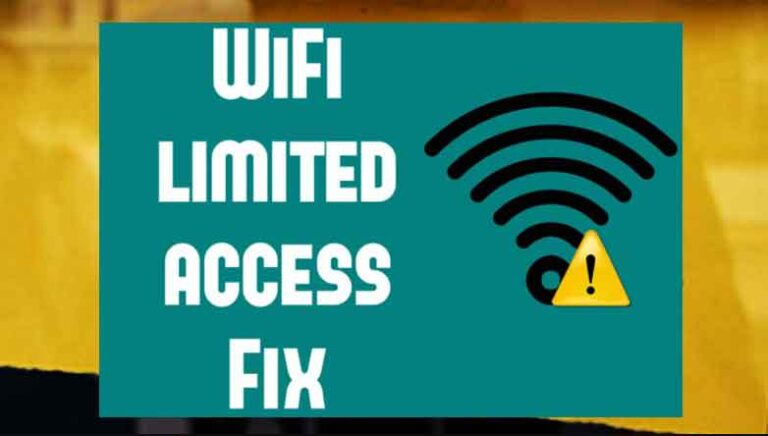
Firewall Windows 8 adalah fitur penting yang melindungi komputer Anda dari ancaman internet. Namun, ada kalanya Anda mungkin menghadapi masalah WiFi Limited Access yang dapat disebabkan oleh konflik dengan firewall. Untungnya, Anda dapat menonaktifkan firewall sementara untuk mengatasi masalah ini.
Mengapa Menonaktifkan Firewall Dapat Membantu
Menonaktifkan firewall sementara bisa membantu karena firewall dapat memblokir koneksi WiFi yang sebenarnya aman. Saat Anda menghadapi masalah WiFi Limited Access, mungkin firewall menganggap jaringan tersebut tidak aman dan memutuskan koneksi. Dengan menonaktifkan firewall sementara, Anda memberikan kesempatan kepada komputer untuk mengevaluasi koneksi dan mungkin mengatasi masalah WiFi Limited Access tersebut.
Ini adalah tindakan sementara dan tidak dianjurkan untuk jangka panjang. Firewall adalah lapisan keamanan yang penting, dan menonaktifkannya sementara berarti komputer Anda kurang terlindungi dari potensi ancaman. Setelah masalah WiFi Limited Access teratasi, sebaiknya Anda mengaktifkan firewall kembali.
Cara Menonaktifkan Firewall Windows 8
Untuk menonaktifkan firewall Windows 8, ikuti langkah-langkah berikut:
- Buka Control Panel dengan menekan tombol Windows + X, lalu pilih Control Panel.
- Pilih System and Security.
- Klik Windows Firewall.
Sekarang, Anda akan melihat opsi untuk menonaktifkan firewall. Pilih Turn Windows Firewall on or off di panel sebelah kiri.
Di bawah Private network settings dan Public network settings, pilih opsi Turn off Windows Firewall untuk masing-masing. Ini akan menonaktifkan firewall untuk jaringan pribadi dan publik.
Klik OK untuk menyimpan pengaturan.
Setelah Anda menonaktifkan firewall, coba sambungkan ke jaringan WiFi lagi. Jika masalah WiFi Limited Access telah teratasi, Anda tahu bahwa firewall mungkin menjadi penyebabnya. Namun, jangan lupa untuk mengaktifkan firewall kembali setelah selesai menggunakan jaringan tersebut.
Cara Mengatasi Wifi Limited Access di Windows 8

Memeriksa Perangkat Keras Komputer Anda
Ketika menghadapi masalah Wifi Limited Access di Windows 8, langkah pertama yang perlu Anda lakukan adalah memeriksa perangkat keras komputer Anda. Pastikan bahwa kabel jaringan, jika digunakan, terhubung dengan baik ke komputer Anda dan router. Jika menggunakan koneksi nirkabel, pastikan bahwa WiFi adapter di komputer Anda dalam kondisi baik.
Selanjutnya, pastikan bahwa komputer Anda telah terinstal driver WiFi yang sesuai. Anda dapat melakukan ini dengan mengunjungi situs web produsen komputer Anda atau menggunakan utilitas manajemen perangkat keras yang biasanya disertakan dengan komputer Anda. Pastikan untuk memperbarui driver jika diperlukan.
Memastikan WiFi Adapter Tidak Bermasalah
Masalah Wifi Limited Access juga bisa terjadi jika WiFi adapter Anda mengalami masalah. Untuk memeriksa ini, Anda dapat mencoba me-restart komputer Anda terlebih dahulu. Jika masalah masih berlanjut, coba matikan WiFi adapter Anda dan hidupkan kembali. Ini dapat membantu memulihkan koneksi nirkabel Anda.
Pastikan bahwa WiFi adapter Anda diaktifkan. Beberapa komputer memiliki tombol atau pintasan keyboard khusus untuk mengaktifkan atau menonaktifkan WiFi. Periksa perangkat keras komputer Anda atau panduan pengguna untuk menemukan cara mengaktifkan WiFi.
Memeriksa Router WiFi Anda
Selain masalah pada komputer Anda, masalah Wifi Limited Access juga dapat berasal dari router WiFi Anda. Pastikan bahwa router berfungsi dengan baik dengan melihat lampu indikator di perangkat tersebut. Jika lampu indikator berkedip atau menunjukkan masalah, coba matikan dan hidupkan kembali router Anda.
Pastikan bahwa jaringan WiFi Anda tidak terlalu padat. Terlalu banyak perangkat terhubung ke jaringan WiFi yang sama dapat menyebabkan masalah koneksi. Pastikan bahwa Anda hanya terhubung dengan jaringan yang Anda gunakan, dan putuskan koneksi dari perangkat lain yang tidak digunakan.
Menghubungi Layanan Dukungan

Kapan Harus Menghubungi Layanan Dukungan
Jika mengalami masalah wifi limited access di Windows 8, pertama-tama, coba atasi masalahnya beberapa langkah sederhana. Restart router dan perangkat Anda, periksa koneksi fisik, dan pastikan jaringan tidak mengalami masalah. Jika masalah tetap berlanjut, pertimbangkan untuk menghubungi layanan dukungan.
Perlu diingat, jangan buru-buru menghubungi dukungan teknis. Jika masalah hanya terjadi sekali atau dua kali, mungkin itu hanya gangguan jaringan sementara. Tunggu sebentar dan lihat apakah masalahnya membaik. Namun, jika wifi limited access terjadi secara teratur dan mengganggu aktivitas online Anda, ini mungkin saat yang tepat untuk menghubungi dukungan teknis.
Persiapan Sebelum Menghubungi Layanan Dukungan
Sebelum menghubungi layanan dukungan, pastikan Anda telah mempersiapkan beberapa informasi penting. Catat pesan kesalahan yang muncul di layar Anda, jika ada. Ini akan membantu teknisi untuk lebih cepat mengidentifikasi masalahnya. Pastikan Anda memiliki informasi tentang model router dan perangkat Anda. Ini akan membantu dalam mengarahkan teknisi ke arah yang benar.
Pastikan bahwa Anda sudah mencoba langkah-langkah dasar seperti merestart router dan perangkat, serta memeriksa koneksi fisik. Jika telah melakukan upaya ini, beri tahu teknisi selama panggilan sehingga mereka tahu langkah-langkah yang telah Anda ambil. Dengan persiapan yang baik, Anda dapat memastikan bahwa panggilan ke layanan dukungan akan lebih efisien dan membantu Anda mengatasi masalah wifi limited access di Windows 8.
Langkah-langkah sederhana ini, Anda dapat memaksimalkan pengalaman online Anda mengatasi masalah wifi limited access di Windows 8. Jika perlu, jangan ragu untuk menghubungi layanan dukungan, tetapi pastikan Anda telah mempersiapkan informasi yang diperlukan. Semoga masalah ini cepat teratasi!
Cara Mengatasi WiFi Limited Access di Windows 8
Sebagai pengguna Windows 8, Anda mungkin pernah mengalami masalah WiFi Limited Access yang cukup mengganggu.
Menjaga Jaringan WiFi Stabil
1. Periksa Sinyal WiFi Pastikan Anda berada dalam jangkauan sinyal WiFi yang kuat. Terlalu jauh dari router dapat menyebabkan koneksi terbatas. Cobalah untuk mendekati router atau gunakan penguat sinyal jika perlu.
2. Restart Router Kadang-kadang, router perlu dinyalakan ulang untuk memperbaiki masalah koneksi. Matikan router Anda selama beberapa detik, kemudian hidupkan kembali. Hal ini seringkali membantu memulihkan koneksi WiFi yang stabil.
Memastikan Keamanan Jaringan Anda
1. Verifikasi Kata Sandi Pastikan Anda menggunakan kata sandi yang benar untuk mengakses jaringan WiFi Anda.
Masalah WiFi Limited Access pada Windows 8
Jika kamu pernah mengalami masalah WiFi Limited Access pada komputer sistem operasi Windows 8, jangan khawatir, kamu bukan satu-satunya. Masalah ini seringkali membuat frustrasi karena kamu seakan-akan terhubung ke jaringan WiFi, namun tidak bisa mengakses internet sepenuhnya.
Memastikan Koneksi Fisik dan Restart Router
Langkah pertama yang perlu kamu lakukan adalah memeriksa koneksi fisik router dan modem. Pastikan semua kabel terpasang dengan baik dan tidak ada kerusakan. Setelah itu, cobalah untuk merestart router dan modem. Caranya cukup mudah, cukup matikan kedua perangkat tersebut, tunggu beberapa detik, dan hidupkan kembali. Seringkali, masalah WiFi Limited Access dapat diselesaikan dengan langkah ini.
Perbarui Driver Jaringan
Selanjutnya, pastikan driver jaringan kamu telah diperbarui ke versi terbaru. Windows 8 seringkali mengirimkan pembaruan driver secara berkala, dan driver yang lama atau korup dapat menyebabkan masalah ini. Kamu dapat memeriksa pembaruan driver dengan membuka Device Manager, dan mencari perangkat jaringan. Kemudian, klik kanan dan pilih Update driver.
Nonaktifkan Firewall Sementara
Firewall yang berlebihan atau konfigurasi yang salah juga dapat menyebabkan masalah WiFi Limited Access. Kamu dapat mencoba menonaktifkan firewall sementara untuk melihat apakah hal ini memperbaiki masalah. Jangan lupa untuk mengaktifkannya kembali setelahnya dan memastikan konfigurasi firewall kamu sesuai.
Reset Pengaturan Jaringan
Terakhir, jika semua langkah di atas belum berhasil, kamu dapat mencoba me-reset pengaturan jaringan kamu. Caranya adalah dengan membuka Command Prompt sebagai administrator dan mengetik perintah berikut:
shellnetsh winsock reset
Kemudian, restart komputer kamu. Perintah ini akan mengatur ulang komponen jaringan pada Windows 8 dan seringkali dapat mengatasi masalah WiFi Limited Access.
